
En algunas oportunidades, muchos de los teléfonos Android se atascan o congelan en sus pantallas en el momento en que están cargando. Se trata de un problema que no es muy común con los teléfonos Samsung que se ejecutan en el sistema operativo Android, pero a veces ocurre.
Si tu celular se queda en el logo de Sansung, o no se enciende como debería y luego se congela, o se inicia con el logotipo de Samsung, luego se apaga y se enciende nuevamente hasta que vuelve a la pantalla de Samsung aquí te ayudaremos. Si tu Samsung simplemente no parece querer encenderse correctamente, no se asuste todavía, hay esperanza.
Quizás te puede interesar: Solucionar El Error Sin Comando En Android
Razones comunes por las que el teléfono Android está atascado en el logotipo
Antes de llegar a las soluciones más efectivas para solventar este problema, es importante comprender algunas de las razones por las que esto podría estar sucediendo. Algunas de las posibles causas son las siguientes:
- Este problema puede ocurrir cuando hay una falla en el software.
- También puedes experimentar un dispositivo que se atasca en el logotipo si has intentado manipular el software de alguna manera. Por ejemplo, si intentaste rootear el dispositivo Android pero no utilizaste los procedimientos correctos, tu dispositivo podría experimentar este y muchos otros problemas.
- Cuando actualiza el dispositivo, pero por una razón u otra, el proceso de actualización no se completa correctamente, el dispositivo puede atascarse en un bucle de arranque o en el logotipo. Por eso es importante asegurarse de que el teléfono esté completamente cargado o enchufado durante la actualización.
- También es probable que algunas de las aplicaciones instaladas en tu dispositivo tengan códigos maliciosos y virus que podrían estar afectando la funcionalidad adecuada del dispositivo, causando este problema y muchos otros.
- El hardware defectuoso en el dispositivo, como una tarjeta de memoria defectuosa o una con archivos nefastos, podría estar causando que tu celular se quede en el logo de Sansung.
Tu teléfono se queda en el logo de Sansung
Este es uno de los problemas de software más graves que pueden ocurrir en un teléfono inteligente Android y tratar de solucionarlo tú mismo, como ya sabrás, a veces puede ser un desafío. Asegúrate de seguir todos los consejos enumerados en esta guía y deberías poder resolver si tu celular se queda en el logo de Sansung y evitar enviar tu teléfono a reparar o tener que comprar uno nuevo. Esto es lo que se puedes hacer para reparar un teléfono Android que se atasca en la pantalla de Samsung.
1. Comienza con un reinicio suave
Comienza con un reinicio. Un restablecimiento parcial a veces puede resolver problemas menores de software y debe ser el primer paso a tomar al solucionar problemas de un teléfono inteligente Android.

2. Ciclo de poder
Si tu celular se queda en el logo de Sansung, comienza simplemente apagando y encendiendo tu Samsung. Apágalo y vuelve a encenderlo.
3. Prueba un tirón de la batería
No todos los teléfonos móviles con Android están diseñados para tener una batería extraíble en estos días, lo cual es lamentable porque las baterías no duran para siempre y cuando una batería comienza a agotarse en un teléfono celular, puede ser un verdadero inconveniente tratar de reemplazarla cuando el teléfono no está encendido.

Algunos teléfonos no están diseñados para permitirte eliminar la batería de forma fácil. Si tu teléfono celular no te permite quitar la batería, puedes omitir este paso en la solución de problemas. Afortunadamente, los teléfonos Samsung a menudo están diseñados para permitir a su propietario la opción de quitar la batería y si tu teléfono cae en esta categoría, continúa y:
- Enciende el teléfono y luego retira la batería (asegúrate de quitar la batería con el teléfono encendido y asegúrate de que el teléfono no se esté cargando o enchufado a un cargador).
- Cuente hasta 10 (cuenta hasta 10 en voz alta).
- Vuelve a colocar la batería en el teléfono.
- Enciende el teléfono. (Ahora espera a que el teléfono se encienda. Si esperas 5 minutos más que el tiempo promedio de inicio del teléfono, y / o aún se atasca en la pantalla de Samsung, continúa con el siguiente paso en la solución de problemas).
- Si el teléfono se enciende correctamente, disfruta de tu teléfono inteligente en funcionamiento (Nota: es posible que desees asegurarte de hacer una copia de seguridad de tu unidad móvil y solucionar algunos problemas adicionales solo para asegurarte de que tu teléfono celular no se congele nuevamente.
- Restablece los datos de fábrica, lo cual situar en la configuración de tu teléfono. Si usted elige para restablecer su Samsung a continuación, asegúrese de desactivar la opción de eliminar / borrar la tarjeta de memoria si la opción está disponible. Al restablecer datos de fábrica en un teléfono Android a menudo solucionarás este tipo de problemas, ya que elimina todo lo que pueda estar causándo los inconvenientes.
- Si tu Samsung no se enciende correctamente o no puedes quitar la batería, puedes continuar con los consejos a continuación.
4. Limpia la partición de caché
Limpiar la memoria caché de tu dispositivo puede eliminar algunos de los archivos y datos dañados en el dispositivo que pueden estar causando el problema. Debes ingresar al modo de recuperación en tu dispositivo Android para borrar el caché. Los botones que debes presionar para cada dispositivo son diferentes. A continuación, te indicamos cómo hacerlo para un dispositivo Samsung como ejemplo:
- Paso 1: presiona el botón que se usa para bajar el volumen, el de inicio y el de encendido; todos al mismo tiempo.
- Paso 2: cuando logres ver el ícono de Android, deja de presionar el botón de encendido, pero mantén los otros dos botones presionados, hasta el momento en el que aparezca la pantalla de recuperación.
- Paso 3: utiliza los botones específicos de volumen para resaltar la opción «Limpiar partición de caché«, seguidamente, pulsa el botón de encendido hasta que el proceso inicie.

5. Empieza por ir a lo seguro, con el modo seguro
Esta es una herramienta poderosa para solucionar problemas de un dispositivo Android, ya que ayuda a deshabilitar y descartar aplicaciones problemáticas. Si tienes una aplicación en tu teléfono celular que está causando daños y no permite que el teléfono se encienda correctamente, el Modo seguro deshabilitará esa aplicación al inicio y te permitirá acceder al teléfono, eliminar o desinstalar esa aplicación, reiniciar y listo.
Lo mejor de todo es que no hay pérdida innecesaria de datos. Básicamente para ingresar al modo seguro en un teléfono celular Android, deberás apagar el teléfono, mantener presionada una determinada combinación de teclas que le indicará al teléfono que arranque en modo seguro. La combinación de teclas que necesitarás usar dependerá del teléfono celular que poseas y posiblemente de la versión de Android en la que se esté ejecutando.
Sería muy difícil para nosotros enumerar todos los métodos que se usan comúnmente para activar el Modo seguro, por lo que si no estás seguro de qué método usar para tu teléfono inteligente específico, una simple búsqueda en línea sería tu mejor opción para encontrar la técnica adecuada para tu teléfono inteligente en particular.
Una vez que hayas localizado el método correcto a usar para iniciar tu teléfono en Modo seguro, debes intentar hacerlo. Si funciona y tu teléfono se enciende por completo, entonces debes ubicar la última pieza de software, la última aplicación descargada o actualizada o cualquier tema nuevo que se haya agregado a tu teléfono celular y desinstalarlos o eliminarlos de tu dispositivo.
Luego reinicia el teléfono y ve si se inicia correctamente. Si es así, has localizado la causa y puedes disfrutar de tu teléfono inteligente en funcionamiento. Si no funciona, es posible que debas ingresar al Modo seguro nuevamente y hacer más búsquedas para encontrar y eliminar al culpable.
Entonces, por ejemplo, si acabas de agregar una nueva aplicación a tu Samsung y de repente no quiere iniciarse correctamente y se congela en la pantalla de inicio o se atasca en el logotipo de Samsung, entonces puedes intentar iniciar tu teléfono en Safe Mode, desinstala esa aplicación, reinicia y disfruta de tu Samsung funcionando. Si no puedes acceder al Modo seguro en tu dispositivo Samsung en particular, continúa con las sugerencias a continuación.
Solución de problemas graves
Ya sea que te despertaste y encontraste tu teléfono celular atascado en el logotipo de Samsung después de haber estado cargando toda la noche o que esto sucedió mientras o poco después de actualizar el software en tu Samsung, o descargar o actualizar una aplicación, o descargar un tema, entre otros., este problema casi siempre está relacionado con el software y, en este punto, tu teléfono requerirá una solución de problemas más avanzada para reparar tu teléfono celular.
Cuando este problema ocurre en un teléfono inteligente Android, el dispositivo normalmente no se encenderá correctamente, lo que significa que guardar todos tus datos e información importantes será muy difícil, si no imposible. Ahora no te preocupes, la libreta de direcciones que contiene tus nombres y números de teléfono debería guardarse automáticamente de forma predeterminada en tu cuenta de Gmail.
Todo lo que necesitas hacer para obtener tu lista de contactos nuevamente es iniciar sesión en tu cuenta de Gmail y tus contactos se sincronizarán automáticamente con tu teléfono. Para verificar tu cuenta de Gmail en un teléfono celular Samsung con Android 4.2, asumiendo que funciona correctamente, todo lo que necesitas hacer es ir a Inicio> Tecla Menú> Configuración> Cuentas (o Cuentas y sincronización), tu cuenta de Gmail aparecerá en esa lista.
Si haces clic en esa cuenta de Gmail, puedes verificar que todo esté sincronizado buscando la fecha del día. Si sincronizas contactos, sincronizas Google, sincronizas calendario, entre otros, no muestra la fecha del día o si alguna vez deseas sincronizar manualmente, pulsa «Sincronizar ahora«. O pulsa la selección deseada si deseas sincronizar manualmente esa opción.
Las cuentas de Gmail son una herramienta muy útil y poderosa, pero mucha gente la configura y la olvida, asegúrate de tener la tuya por escrito si no estás seguro de poder recordar tu Gmail. ¡Puede que lo necesites más tarde! Lo más probable es que tengas un Gmail y, si lo tienes, usar tu Gmail para hacer una copia de seguridad de tu Android puede salvarte la vida. Si no tienes un Gmail, entonces querrás crear uno.
1. Restablecimiento de datos
Ya se mencionó un restablecimiento estándar en el teléfono, pero si has intentado quitar y volver a insertar la batería y no parece ayudar, te sugerimos que realices un restablecimiento de datos de fábrica alternativo. Intenta no entrar en pánico cuando te decimos que necesitarás borrar toda la información de la unidad.
No está claro qué causó este problema. Podría ser que algo está dañado, como un archivo o programa, podría ser una falla en el software o un virus (los virus no son comunes pero ocurren), probablemente algo detectado en línea o a través de una aplicación incorrecta o quizás tienes muy mala suerte.
La peor parte de este problema es que no puedes ingresar a tu teléfono, lo que significa que no podemos hacer una copia de seguridad y restablecer el teléfono correctamente. Ten en cuenta que perderás todos los datos de tu Android. Sigue estos pasos para restablecer el dispositivo de fábrica:
- Paso 1: ingresa al modo de recuperación usando los botones del dispositivo.
- Paso 2: usa las teclas de volumen para seleccionar la opción «Restablecimiento de fábrica» del menú y presiona la tecla de encendido para ejecutar.

Ahora, si no estás seguro de restablecer tu teléfono, es posible que desees:
Esperar entre 24 y 48 horas
Es posible que tu teléfono esté actualizando su software, ¡lo cual es genial! Siempre es una buena idea mantener actualizado el software. El software actualizado ayuda a que tu teléfono funcione más rápido, de manera más fluida y, por lo general, agrega más funciones. Si puedes, verifica también tu WiFi para asegurarte de que esté encendido (verifica el Internet inalámbrico de tu hogar, no a través del teléfono en sí mismo.
Si tu teléfono simplemente se está actualizando, entonces el Internet inalámbrico te ayudará a descargar la actualización mucho más rápido. No es recomendable usar el plan de datos de tu proveedor de servicios, que también te permitirá ahorrar dinero). Si esperas y el teléfono todavía está atascado en Samsung, entonces debes realizar un restablecimiento alternativo o completo en tu teléfono Android para que vuelva a funcionar correctamente.
Tal vez quieras conocer: Error De La Aplicación No Instalada En Android: 8 Soluciones
Después de hacer el reinicio alternativo
Luego de haber realizado el reinicio te quedan algunas opciones:
1. Tu teléfono ha comenzado a funcionar correctamente
Con suerte, esto es lo que sucedió para que puedas disfrutar de tu teléfono en funcionamiento. Solo recuerda volver a iniciar sesión en tu cuenta de Gmail cuando realices el proceso de configuración. Vas a configurar el teléfono de nuevo como lo hiciste cuando lo obtuviste por primera vez. Se explica por sí mismo, no deberías tener ningún problema.
2. Sigues atascado en Samsung con una pantalla blanca
Te recomendamos que pruebes el restablecimiento completo una vez más por si acaso. Si el teléfono permanece atascado y eso es todo, las opciones son mucho más limitadas. Aquí hay algunas cosas que quizás desees considerar.
Presentar un reclamo por arrepentimiento del comprador
Este problema en particular, de quedarse atascado en la pantalla de carga de Samsung, generalmente no ocurre en dispositivos más nuevos, simplemente porque los teléfonos nuevos aún no tienen mucha información y hay menos cosas en el teléfono.
Sin embargo, si has tenido tu teléfono móvil por menos de 15 días, entonces debes calificar para el arrepentimiento del comprador y, por lo general, tienes la opción de devolver el teléfono al lugar donde lo compraste. Simplemente retíralo tan pronto como puedas porque una vez que expire el remordimiento de tu comprador o el tiempo de gracia de devolución, tendrás que quedarte con ese dispositivo.
Consulta la garantía
Si compraste tu teléfono móvil nuevo y lo has tenido por menos de un año, entonces está cubierto por la garantía del fabricante. La garantía es a menudo la mejor opción disponible cuando los problemas del teléfono no se pueden resolver con métodos sencillos. Si estás interesado en presentar un reclamo de garantía, debes buscar la información en la empresa específica.
Presentar un reclamo de seguro
Si no puedes presentar un reclamo de remordimiento de comprador o un reclamo de garantía y has optado por invertir en un plan de seguro a través de tu proveedor de servicios, debes comunicarte con él para hacerlo. El seguro generalmente requiere un pago inicial, cuyo monto depende del modelo de teléfono en el que desees presentar una reclamación.
Recargue el software
Esto puede ser un poco más técnico algo avanzado, pero puede ser una solución extremadamente poderosa cuando se intenta resolver problemas graves relacionados con el software en un dispositivo Android y si las opciones anteriores no tienen éxito o no están disponibles, entonces las posibilidades son muy altas; volver a cargar o reinstalar el software en tu teléfono celular solucionará este problema.
Esto probablemente resolverá su problema, pero hay algunas cosas a considerar antes de instalar versiones de software personalizadas o de stock en tu dispositivo, por lo que enumeramos esta opción al final de esta guía. Si te estás quedando sin opciones y necesitas reparar tu Samsung, entonces este método es lo que necesitas usar para intentar que tu Samsung gire y vuelva a funcionar correctamente.
Conéctate en línea y haz una búsqueda sobre cómo actualizar tu teléfono usando ODIN. Básicamente, lo que deseas hacer es reemplazar el software que funciona mal instalado actualmente en tu teléfono con una instalación limpia y agradable que permitirá que el teléfono celular comience de nuevo y, por supuesto, funcione correctamente.
Si no puedes trabajar con las opciones anteriores, busca otras opciones
Tu tarjeta SIM debería funcionar en ese teléfono, incluso en un fabricante diferente. Por ejemplo, si tu Samsung Galaxy S III se congeló en la pantalla de Samsung y necesitaba un reemplazo, entonces no tienes que obtener otro Samsung Galaxy S III, puedes sacar tu tarjeta SIM de ese Samsung Galaxy S III y ponerla en cualquier otro teléfono que tenga impreso ATT.
Ya sea un teléfono Samsung, un teléfono LG, un teléfono Motorola, entre otros. Si el dispositivo es ATT, debería funcionar. Esto a veces es muy bueno para saber si tu teléfono tiene daños como una pantalla rota y necesita ser reemplazado y no puedes presentar una reclamación al seguro.
Reparar Android atascado en el logotipo (a través de PC) con software de terceros
La mejor solución para reparar un dispositivo Android atascado en el logotipo es usar iMyFone Fixppo para Android. Este software es principalmente útil cuando no puedes acceder a ninguno de los aspectos de tu dispositivo y, por lo tanto, no puedes repararlo.
Implica conectar el dispositivo a la computadora donde Fixppo para Android diagnosticará el problema y lo reparará fácilmente. Llegaremos a los pasos exactos a seguir para reparar un dispositivo Android con Fixppo para Android. Pero antes de hacerlo, echemos un vistazo a algunas de las características que hacen que el programa sea altamente efectivo:
- Está diseñado para ayudarte a solucionar todos los problemas relacionados con el sistema Android.
- Utiliza la tecnología más avanzada para garantizar una tasa de éxito del 100% en el proceso de reparación y repara el dispositivo en el menor tiempo posible.
- Es compatible con miles de teléfonos y tablets y con todas las versiones del sistema operativo Android.
- Esta herramienta es muy fácil de usar porque no es necesario tener ningún conocimiento especializado de Android.
A continuación, se explica cómo usar Fixppo para Android para reparar el problema de que tu celular se queda en el logo de Sansung:
Paso 1: descarga e instala iMyFone Fixppo para Android en tu computadora y luego ejecútalo. Haz clic en «Iniciar» para comenzar el proceso.
Paso 2: en la siguiente interfaz, tómate un momento para proporcionar todos los detalles sobre tu dispositivo. Asegúrate de que la información que proporciones sea correcta antes de hacer clic en «Descargar firmware«. Fixppo descargará y extraerá el firmware necesario para tu dispositivo en particular.
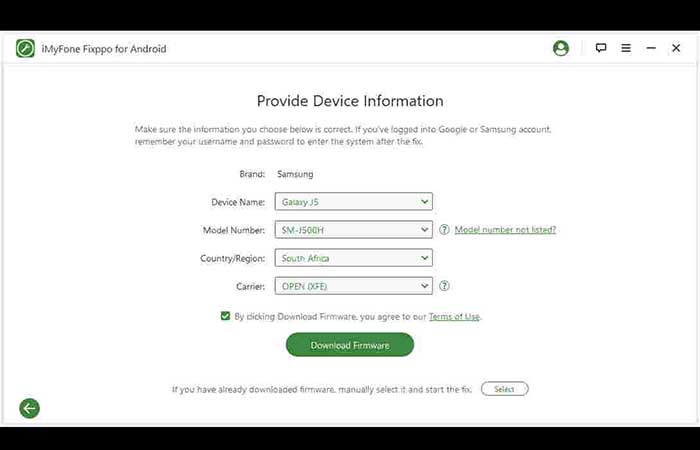
Paso 3: una vez que se complete la descarga, conecta el dispositivo Android a la computadora usando cables USB y luego haz clic en «Inicio«. Coloca el dispositivo en modo de descarga (Fixppo le proporcionará instrucciones sobre cómo hacerlo para tu dispositivo en particular).
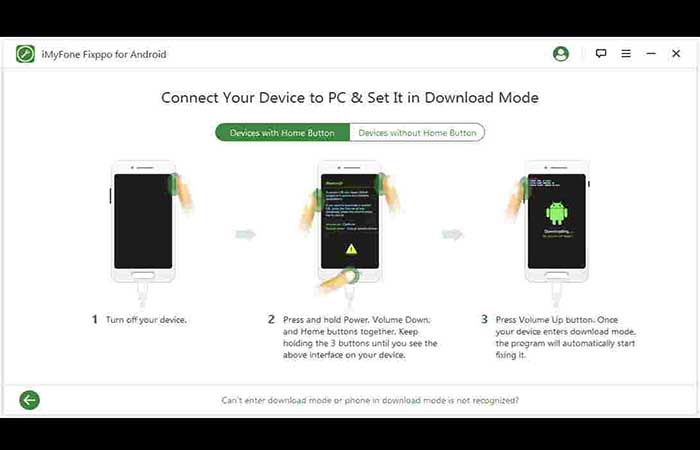
Paso 4: tan pronto como el dispositivo esté en modo de descarga, el programa comenzará a reparar el error automáticamente. Simplemente mantén el dispositivo conectado hasta que el proceso sea completado. Cuando finalice el proceso, el dispositivo se reiniciará y debería funcionar normalmente.
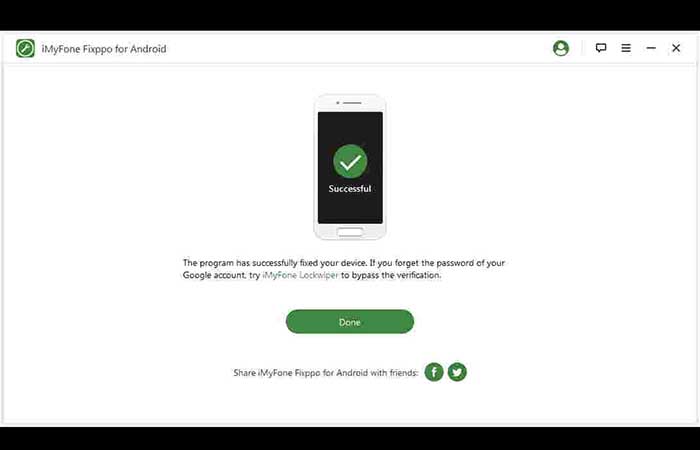
Pensamientos finales
Esperamos haber podido ayudarte a solucionar el problema de que tu celular se queda en el logo de Sansung. Recuerda que sacar la batería de tu teléfono cuando el mismo está encendido, a menudo solucionará muchos problemas menores con los dispositivos Android, al menos temporalmente, pero un restablecimiento de datos de fábrica generalmente será una solución más permanente para lo común y lo no común.
Al realizar un reinicio en un teléfono Android, te sugerimos que lo pruebes sin descargar ninguna aplicación durante un par de días. Por lo general, cuando los teléfonos inteligentes, especialmente los teléfonos Android, se comportan de esta manera, es debido a una aplicación incorrecta que se descargó o agregó al dispositivo.
Echa un vistazo a: 3 Métodos Para Recuperar Mensajes Eliminados De Hangout En Android
Intenta usar el teléfono como una instalación limpia durante un par de días sin agregar nada (excepto contactos y cosas necesarias). Si tu teléfono parece estar funcionando correctamente, comienza a agregar tus aplicaciones nuevamente una a la vez. Descarga una aplicación, pruébala durante unos días, descarga otra aplicación, pruébala, y así sucesivamente.
Recuerda que si descargas una aplicación y tu teléfono comienza a tener problemas, te recomendamos que desinstales esa aplicación e intentes no usarla más. Si tienes alguna pregunta, no dudes en dejar un comentario a continuación o realizar una búsqueda en el sitio, hay muchos artículos e información útil que se pueden encontrar, los cuales están relacionados con el cuidado y el mantenimiento adecuados del teléfono.
Me llamo Javier Chirinos y soy un apasionado de la tecnología. Desde que tengo uso de razón me aficioné a los ordenadores y los videojuegos y esa afición terminó en un trabajo.
Llevo más de 15 años publicando sobre tecnología y gadgets en Internet, especialmente en mundobytes.com
También soy experto en comunicación y marketing online y tengo conocimientos en desarrollo en WordPress.